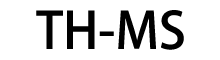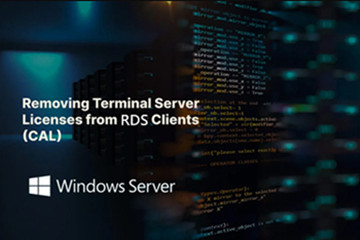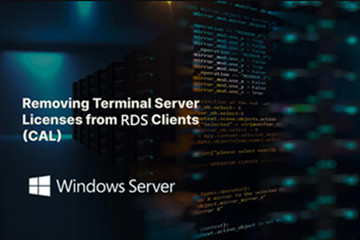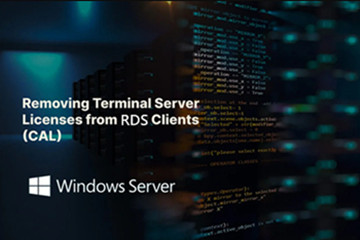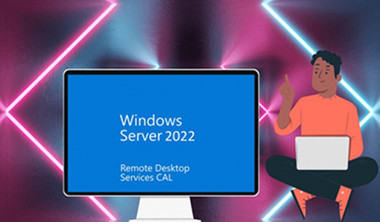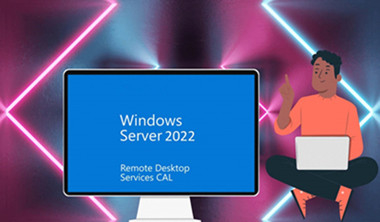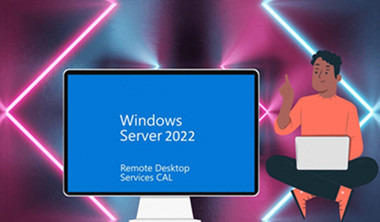Windows Server 2022 Remote Desktop Service 50 Benutzerverbindungen Cal Lizenz
Remote Desktop Services (RDS) ist die bevorzugte Plattform für den Aufbau von Virtualisierungslösungen für jeden Endkundenbedarf, einschließlich der Bereitstellung individueller virtualisierter Anwendungen,Bereitstellung eines sicheren mobilen und Remote-Desktop-Zugriffs, und bietet Endnutzern die Möglichkeit, ihre Anwendungen und Desktops aus der Cloud auszuführen.
Remote Desktop Services (RDS) ist eine Funktion in Windows Server 2022, mit der sich mehrere Benutzer gleichzeitig verbinden und auf Anwendungen und einen Desktop aus der Ferne zugreifen können.Wenn Sie eine Microsoft Remote Desktop Services 2022 User CAL erwerben, können Sie einem bestimmten Benutzer eine Remote Desktop Session Host Verbindung berechtigen. Der lizenzierte Benutzer kann frei wählen, welches Client-Gerät verwendet wird, um die Verbindung herzustellen.Zugriff auf eine FernbedienungIn der Praxis können die Remote-Desktop-Dienste für zahlreiche Anwendungsfälle genutzt werden.
- Sichere Verbindung mit Remote-Benutzern
- Zugriff von verwalteten oder nicht verwalteten Geräten erhalten
- Verbindung zu sitzungsbasierten oder virtuellen Computern
- Nutzung von Rechenzentrumsanwendungen innerhalb von Unternehmensnetzwerken oder über das Internet
Über Windows Server 2022 Remote Desktop Services Benutzerverbindungen (50) Cal Key Global
Dies ist ein brandneuer echter Schlüssel für Windows Server 2022 Remote Desktop Services User Connections (50) Cal
- Lebenszeitlizenz
- Dieses Produkt erfordert, dass Sie das Standard Windows Server 2022 System bereits auf Ihrem Computer installieren, um es zu aktivieren.
- Der Schlüssel kann nicht zum Upgrade von Windows verwendet werden, er kann nur für neue Installationen verwendet werden.
- Sichere Verbindung mit Remote-Benutzern
- Benutzer können Zugriff von verwalteten oder nicht verwalteten Geräten erhalten
- Verbindung zu sitzungsbasierten oder virtuellen Computern
- Nutzung von Rechenzentrumsanwendungen innerhalb von Unternehmensnetzwerken oder über das Internet
- Jeder Benutzer oder jedes Gerät, das auf einen lizenzierten Windows Server zugreift, benötigt eine Windows Server Client Access License (CAL) oder einen Windows Server und einen Remote Desktop Services (RDS) CAL.
Was ist der Unterschied zwischen einem CAL für Benutzer und einem CAL für Geräte?
Ein Device CAL ist eine Lizenz für den Zugriff auf ein mit einem Server verbundenes Gerät, unabhängig von der Anzahl der Benutzer des Geräts.wie Schichtarbeiter.
Ein Benutzer-CAL ist eine Lizenz für jeden benannten Benutzer, um auf einen Server (von jedem Gerät) zuzugreifen, unabhängig von der Anzahl der verwendeten Geräte.Benutzer-CAL sind ideal für Unternehmen mit Mitarbeitern, die über mehrere Geräte Roamingzugang zum Unternehmensnetzwerk benötigen, sowie von unbekannten Geräten.
Wie installiere ich Windows Server 2022 RDS Cals?
Es gibt zwei Schritte, um RDS Cals zu Windows Server 2022 hinzuzufügen, aber zuerst benötigen Sie Windows Server 2022 RDS Per User Cal oder Windows Server RDS Per Device Cal, wenn Sie keinen haben,Sie können es beim Wiederverkäufer Keyingo kaufen..com
Erster Schritt: Fügen Sie Rollen und Funktionen hinzu, um diesen lokalen Server zu konfigurieren
Zweiter Schritt: Hinzufügen der RDS-Anrufe an den Windows Server 2022
Hier sind die Anweisungen zur Installation von RDS User Cal auf Windows Server 2022 Schritt für Schritt:
Erster Schritt: Fügen Sie Rollen und Funktionen hinzu, um diesen lokalen Server zu konfigurieren
1, Öffnen Sie den Server-Manager, klicken Sie dann auf Rollen und Funktionen hinzufügen, dann sehen Sie den Rollen und Funktionen hinzufügen-Assistenten.
2, "Bevor Sie beginnen" Abschnitt: Klicken Sie auf "Nächstes".
3, Abschnitt Installationsart: Wählen Sie Rollebasierte Installation oder Funktionsbasierte Installation und klicken Sie dann auf Nächste.
4Abschnitt: Wählen Sie einen Server aus dem Serverpool aus oder Wählen Sie eine virtuelle Festplatte aus, beide sind in Ordnung, und klicken Sie dann auf "Next".
5, Abschnitt Server-Rollen Remote Desktop Services
6, " Features " Section: Verlassen Sie den Abschnitt standardmäßig. Klicken Sie dann auf " Next ".
7, Abschnitt: Klicken Sie auf "Nächstes".
8, Abschnitt Rolle Services : Wählen Sie Remote Desktop Session Host und Remote Desktop Licensing und klicken Sie dann auf Next .
9, Bestätigung Abschnitt : Markieren Sie Wenn erforderlich, den Zielserver automatisch neu starten, und klicken Sie dann auf Installieren.
10, "Results" Abschnitt: Warten Sie auf die Installation der Funktion und starten Sie sie neu. Dann fügen Sie die Funktionen und Funktionen hinzu, um diesen lokalen Server zu konfigurieren.
Zweiter Schritt: Hinzufügen der RDS-Anrufe an den Server 2022
1, Öffnen Sie den Server Manager, navigieren Sie zu Tools, wählen Sie Remote Desktop Services und dann wählen Sie Remote Desktop Licensing Manager
2, dann sehen Sie den RD-Lizenzierungsmanager, erweitern Sie den Server-Bereich und klicken Sie dann mit der rechten Maustaste auf den Server und wählen Sie "Activate Server".
3, öffnet sich ein Fenster mit "Welcome to the Activate Server Wizard". Klicken Sie dann auf "Next".
4, "Verbindungsmethode" Abschnitt: Wählen Sie "Automatische Verbindung (empfohlen) "
5, Abschnitt "Unternehmensinformationen": Geben Sie die angeforderten Unternehmensinformationen an und klicken Sie dann auf "Weiter".
6, ¢ Vervollständigen des Activate Server Wizard ¢ Abschnitt: Markieren Sie ¢ Start Installation Lizenzen Wizard jetzt ¢, dann
Klicken Sie auf Next.
7, Der "Installieren von Lizenzen-Assistenten" öffnet sich und klickt dann auf "Weiter"
8, ?? Lizenzprogramm Sektion: Wählen Sie Lizenzpaket (Einkauf im Einzelhandel) , klicken Sie dann auf Nächstes .
9Einfügen Sie Ihren Server 2022 RDS Cal Lizenzschlüssel, klicken Sie auf Hinzufügen und klicken Sie dann auf Nächstes.
10, Vervollständigung der Installationslizenzen Abschnitt: Klicken Sie auf Vervollständigung, um die 50 Windows Server 2022 RDS pro Benutzer Cal zu vervollständigen
11, Im RD Licensing Manager sehen Sie die Windows Server 2022- installierte RDS pro Benutzer Cal
Wie kann Windows Server 2022 RDS Benutzeranrufe in Windows Server 2022 RDS Geräteanrufe konvertiert werden?
1, Öffnen Sie den RDS-Lizenzierungsmanager, klicken Sie mit der rechten Maustaste auf den RDS-Lizenzierungsmanager
Dann wählen Sie ?? Konvertieren Lizenz .
2, Convert Licenses Sektion: Sie können Full Conversion oder Partial Conversion wählen, zum Beispiel, wählen wir Partial Conversion und setzen die Menge auf 25 , dann klicken Sie auf ok .
3, Bestätigen Sie, ob Sie 25 Windows Server 2022: RDS Per User Cal in Windows Server 2022: RDS Device Cal konvertieren möchten, und klicken Sie auf "Fortsetzen".
4, dann sehen Sie 25 Windows Server 2022- Installierte RDS pro Gerät Cal und 25 Windows Server 2022
Produktinformationen
Die folgenden Informationen dienen als Referenz, die die Spezifikationen für den gewünschten Server und die Ausgabe enthält
| Windows Server 2022 Ausgabe |
Lizenzmodell |
CAL-Anforderungen |
| Datenzentrum |
Kernbezogen |
CAL für Windows Server |
| Standards |
Kernbezogen |
CAL für Windows Server |
| Grundsätzliche |
Spezialserver (Serverlizenz) |
Keine CAL erforderlich |


 Ihre Nachricht muss zwischen 20 und 3.000 Zeichen enthalten!
Ihre Nachricht muss zwischen 20 und 3.000 Zeichen enthalten! Bitte überprüfen Sie Ihre E-Mail!
Bitte überprüfen Sie Ihre E-Mail!  Ihre Nachricht muss zwischen 20 und 3.000 Zeichen enthalten!
Ihre Nachricht muss zwischen 20 und 3.000 Zeichen enthalten! Bitte überprüfen Sie Ihre E-Mail!
Bitte überprüfen Sie Ihre E-Mail!